Excel如何冻结表格里的行?
发布时间:2021年03月01日 16:09
现代社会要求新时代的人才具有适应岗位、职业变化、计算机操作、办公智能化的操作能力,这也需要现代人掌握一定的办公软件操作知识,探索办公软件操作技能,才能适应现代的工作节奏和内容。Execl是一款计算能力超强的办公软件,我们在运用表格展示数据的时候,会由于数据行列过多无法准确对应到首行栏位内容,今天我们的课程就可以解决这个问题,课程内容是:Excel如何冻结表格里的行?
1、例如有如图所示的表格,如下图所示。
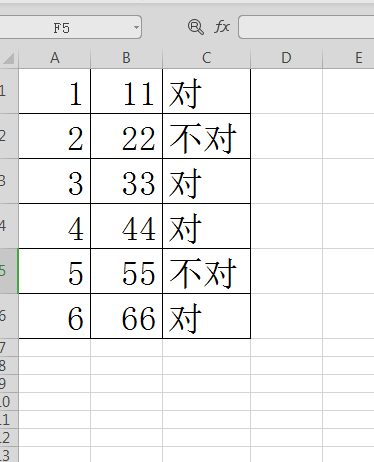
2、在功能区找到视图的选项,如下图所示。
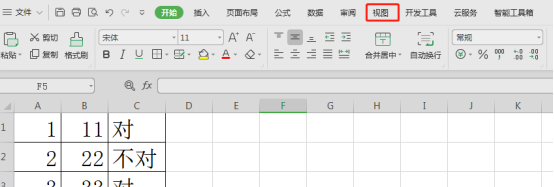
3、在视图中找到冻结窗口的选项,如图所示。
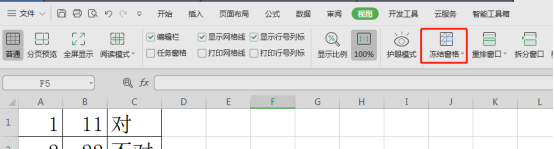
4、鼠标移动到冻结窗口,出现如图所示的界面。
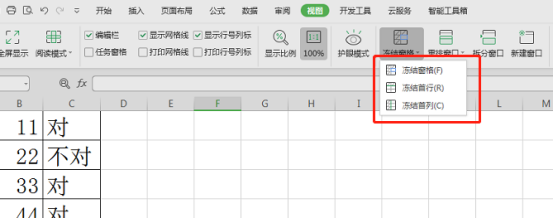
5、根据需要冻结的行和列进行选择,以冻结第一行为例,如图出现了一根线。此时滚动鼠标发现第一行以上的不动,以下的才会滚动。
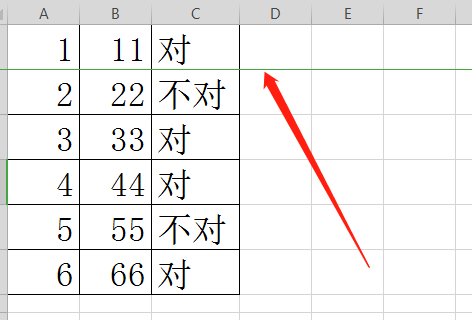
上边就是小编给大家带来的Excel如何冻结表格里的行的方法,步骤简单方法易懂,你们都学会了吗?这些简单的操作,只要跟着小编的课程认真的操作一遍,就可以熟练的掌握。不管操作简单与否,这些常用的操作一定要熟练掌握,熟练操作对于工作效率的提高有很大的帮助,我们会陆续的带给大家一些实用的操作,请继续关注我们吧。
本篇文章使用以下硬件型号:联想小新Air15;系统版本:win10;软件版本:wps 2019。





